안녕하세요?
오늘은 제 블로그의 로고를 바꾸기 위해서 새로운 로고를 만들었는데요. 오늘은 이 무료로 SNS 별 맞춤으로 로고를 제작해주는 아주 좋은 사이트를 소개해드리려고 합니다.
저는 블로그의 로고를 만드는 것이지만 블로그 외의 로고도 제작이 가능합니다.
무료 로고 제작 사이트
제가 오늘 추천드릴 무료 로고 사이트는 'Hatchful' 이라는 사이트입니다.
Hatchful | Your digital logo designer
Create stunning logos in seconds - no design skills required!
hatchful.shopify.com
바로 이 사이트입니다.
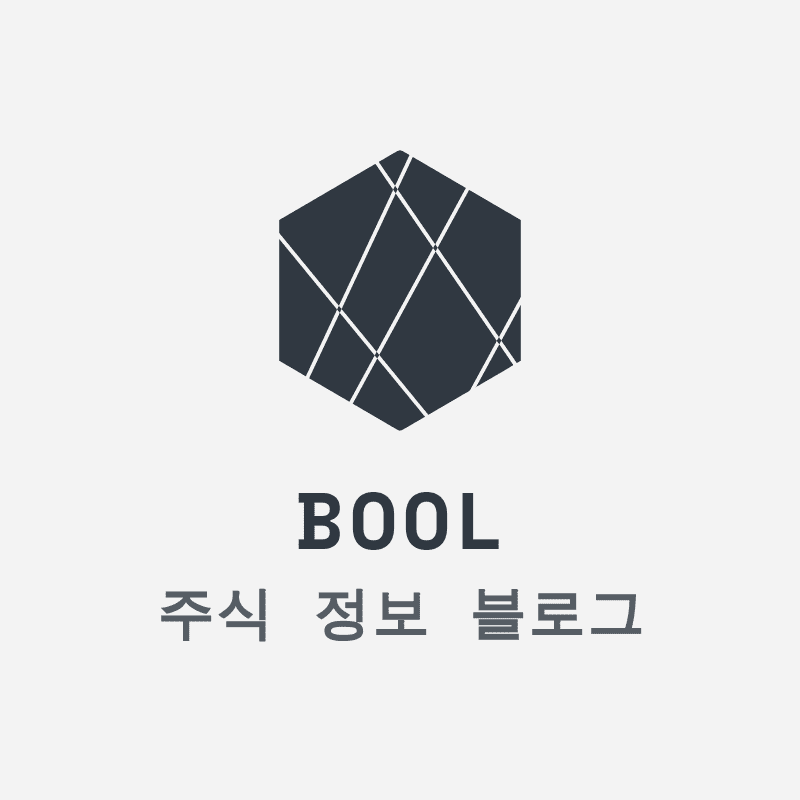
제가 기존에 사용하던 블로그 로고입니다. 해당 로고 또한 'Hatchful' 이라는 사이트에서 제작을 한 것입니다.
디자인이 상당히 괜찮다고 봅니다.
그러면 인제 이 사이트에서 어떻게 무료로 로고를 제작하는지 알아봅시다.
무료 로고 제작 방법
일단 회원가입을 해줘야 하는데요.
이메일과 비밀번호 입력 후 이메일 인증을 받으면 되는 쉬운 과정이기에 건너뛰겠습니다 ^^
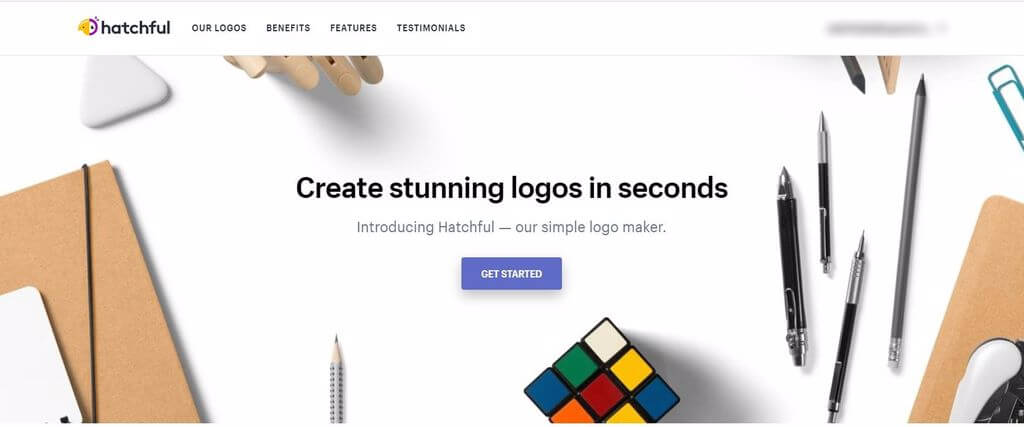
자 이렇게 사이트에 접속을 하고 로그인을 하게 되면 사이트의 중앙에 'GET STARTED' 라는 문구가 보이실 겁니다.
저 버튼을 눌러주세요.
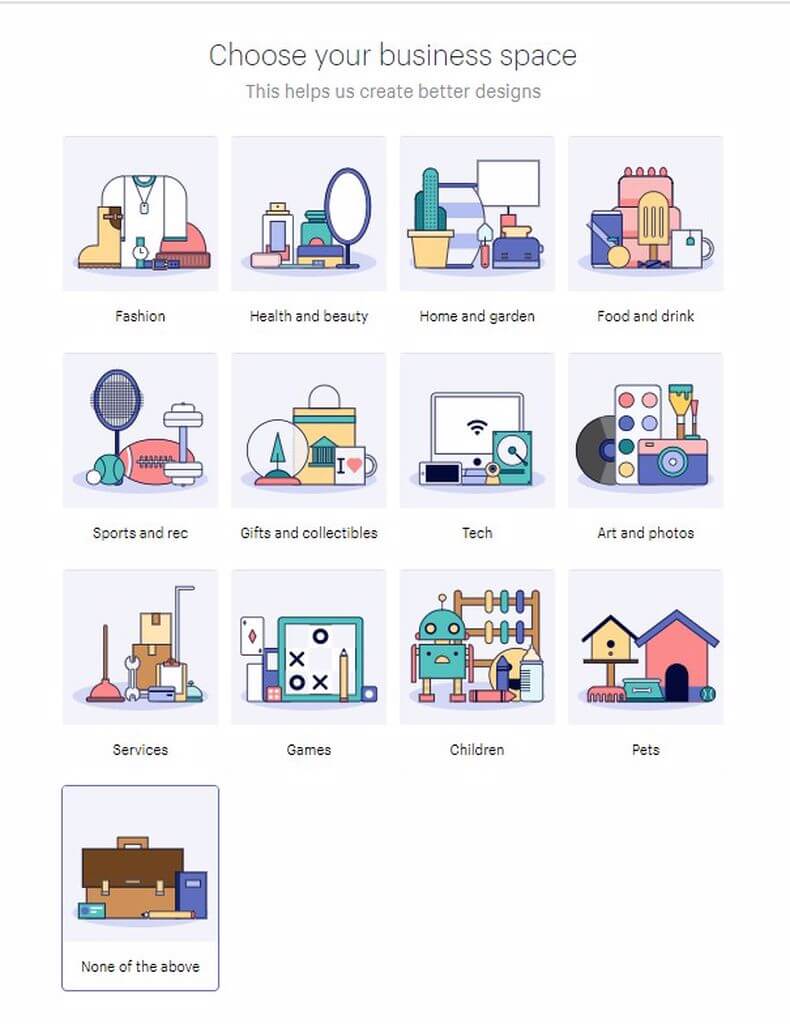
그러면 이런 화면이 나올 겁니다.
여기서 자신이 제작할 로고와 관련된 분야를 고르라고 나옵니다.
고르고 다음으로 넘어가면 됩니다.
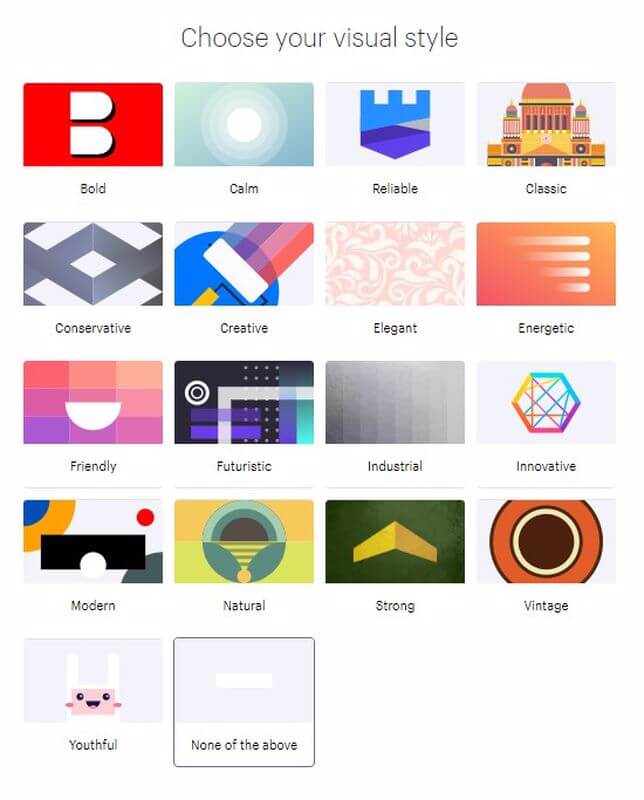
자 인제 여기서 원하는 디자인 타입을 골라줍시다.
저는 활기찬 이미지를 원해서 'Energetic'을 선택하겠습니다.
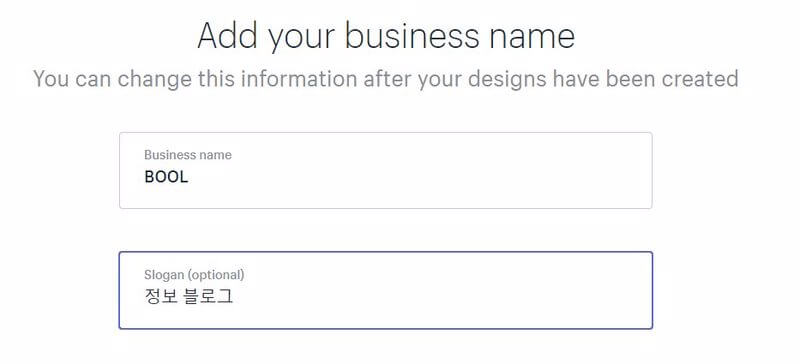
인제 로고에 새겨질 문자를 입력하시고 밑에는 슬로건을 입력하시면 되는데 선택란이라서 아무것도 입력 안 하시고 공백으로 남겨도 상관없습니다.
다 입력하셨으면 'NEXT'를 눌러 다음으로 넘어갑시다.
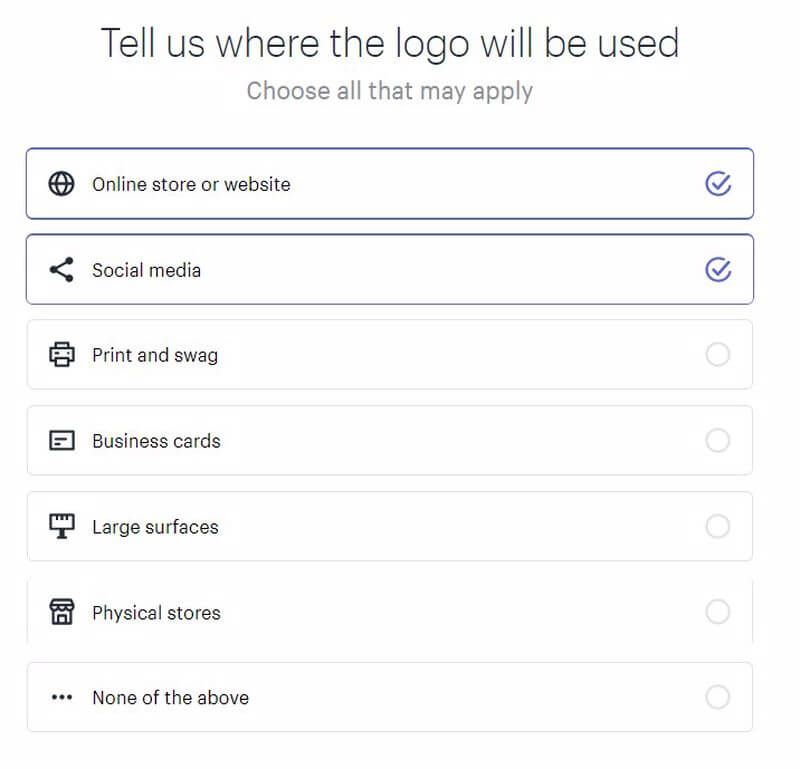
이 로고가 어디에 쓰일 로고인지 고르라는 겁니다.
저는 블로그에 사용할 예정이기 때문에 'Social media' 그리고 'Online store or website' 를 선택했습니다.
다 선택했다면 넘어갑시다.
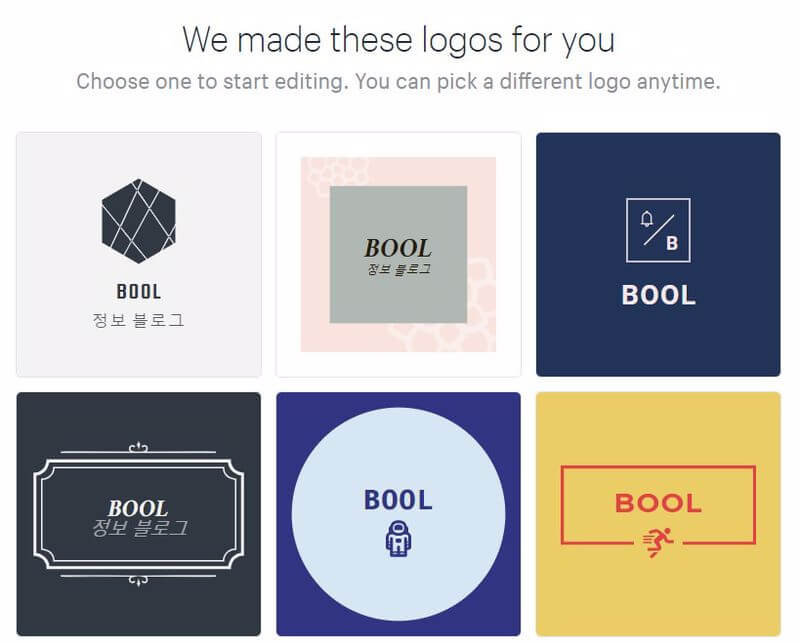
자 이제 이 수많은 로고들 중 자신이 원하는 로고를 찾아서 선택을 해줍니다.
저는 스크롤을 내려서 이 로고를 선택했습니다.
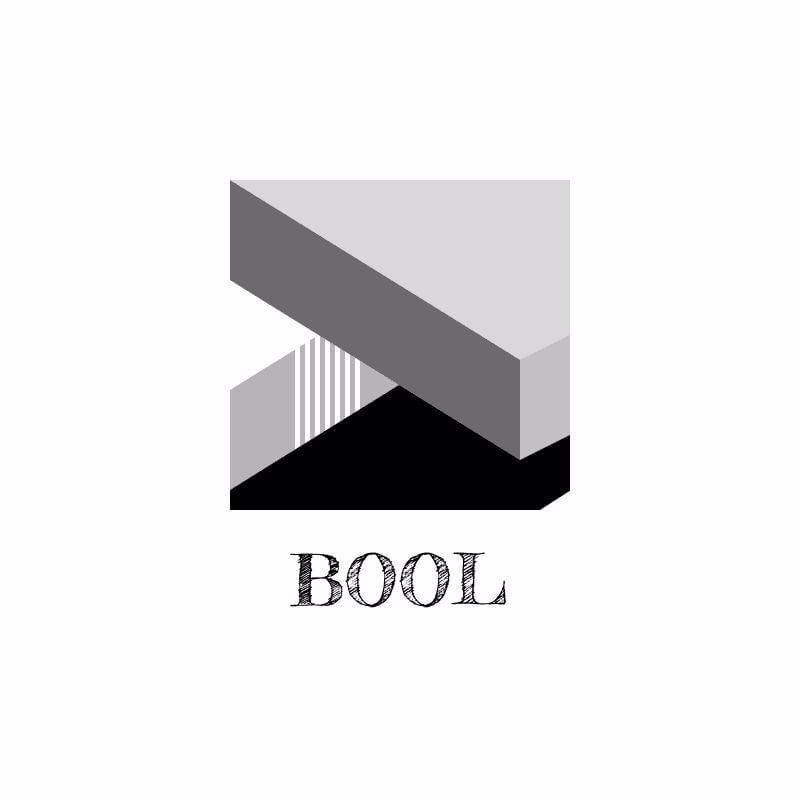
로고를 선택 후 넘어가셔서 자신이 원하는 레이아웃, 색깔, 폰트 지정이 가능합니다.
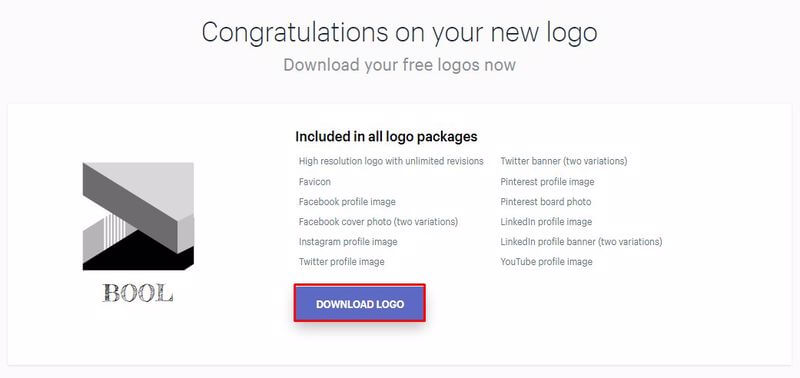
그리고 마지막으로 이 화면이 뜰 텐데요. 제가 빨간색으로 표시한 'DOWNLOAD LOGO' 를 클릭하시면 이메일로 해당 로고가 전송됐다는 문구가 뜨게 됩니다. 이메일은 가입하실 때 입력하셨던 이메일로 발송이 됩니다.
아마 이메일을 여시고 계속 새로고침을 하실 텐데 아무것도 오지 않은 분들이 많으실 겁니다. 당황하지 마시고 기다리세요. 3분 안으로 옵니다. 늦어도 10분 안으로 메일로 전송이 됩니다. 만약 계속 오지 않는다 싶으신 분들은 다시 다운로드를 하시면 됩니다.
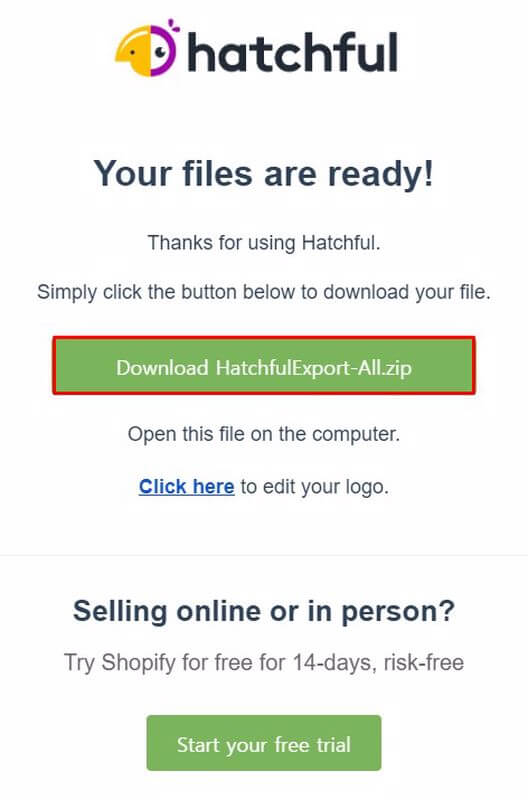
메일로 정상적으로 도착한 모습입니다. 다운로드 버튼을 눌러서 다운로드를 진행해주시고 다운로드를 다 하셨다면 압축을 풀어주시면 됩니다.
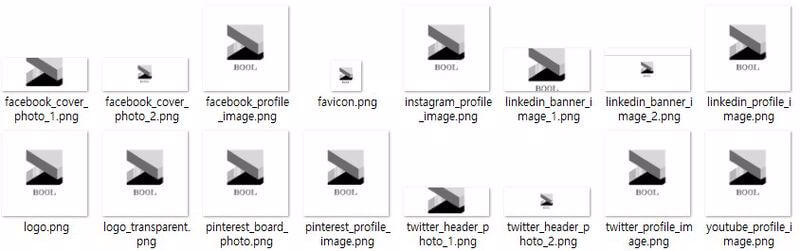
그러면 이렇게 우리의 로고가 SNS 별로 정리가 되어있는 것을 볼 수 있습니다.
트위터용, 페이스북용, 유튜브용 등등 그리고 파비콘 까지 매우 친절합니다. 근데 이게 무려 무료입니다!
'잡동사니' 카테고리의 다른 글
| ExpressVPN 평생 무료 사용 방법 - 크랙 X (0) | 2021.02.26 |
|---|---|
| 음악 무료로 듣는 방법 : VIBE 6개월 무료 + 네이버 포인트 3000원 (0) | 2021.02.26 |
| 블로그, 다음 검색 통누락 현상 나에게 일어나다... (0) | 2021.02.06 |
| 구글, 유튜브 500 503 에러 원인과 해결방법 (0) | 2020.12.14 |
| 구글 온라인 클래스, 유튜브, 애드센스, 디스코드 서버 오류 이유는? (0) | 2020.12.14 |




댓글